『ヒストリーマップ・フリー』は、ウェブの閲覧履歴を地図のようにマッピングできるChromeの拡張機能だ。少し前に見ていたサイトが戻るボタンをクリックしても見つからない、閲覧履歴を辿ってもわからないというときに役立つ。
表示中の経路から日時、キーワード、URLを指定して検索する機能に対応するほか、表示している経路に重複したページがある場合にそれを排除して、目的のページへのアクセス経路を最短にする機能を備える。
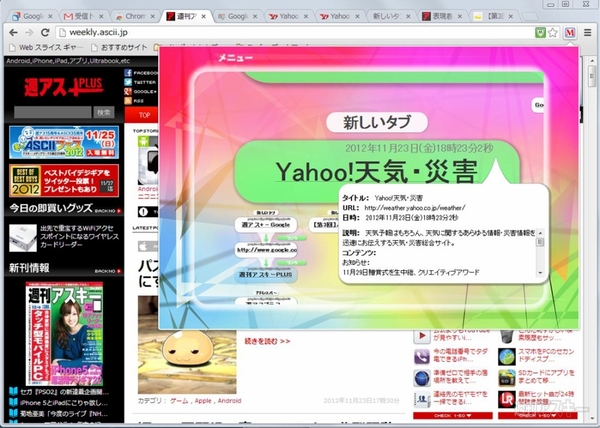 |
|---|
■インストール
グーグルのウェブサイト“Chrome ウェブストア”(関連サイト)にアクセス。『ヒストリーマップ・フリー』を検索して、ダウンロードサイト(関連サイト)へ。
新規タブを開き、アプリのリストから『ヒストリーマップ・フリー』をクリックすれば使用を開始できる。
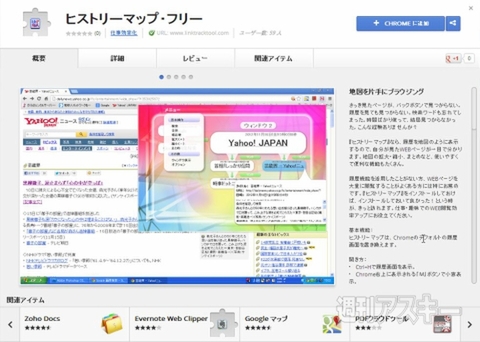 |
|---|
■基本操作
ヒストリーマップを起動するには、画面右上の【M】ボタンをクリック。ポップアップが表示され、閲覧したサイトの“経路”が表示される。また、【Ctrl+H】を入力すると、新しいタブが立ち上がり、マップを表示できる。
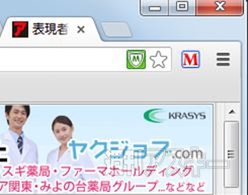 |
|---|
マップを起動すると、はじめに全体が表示され、そのあと現在表示しているページに自動的に拡大する。サイト名にカーソルを合わせると、タイトル、URL、アクセスした日時、サイトの説明などが表示される。つづけてクリックすると、そのサイトにアクセスする。
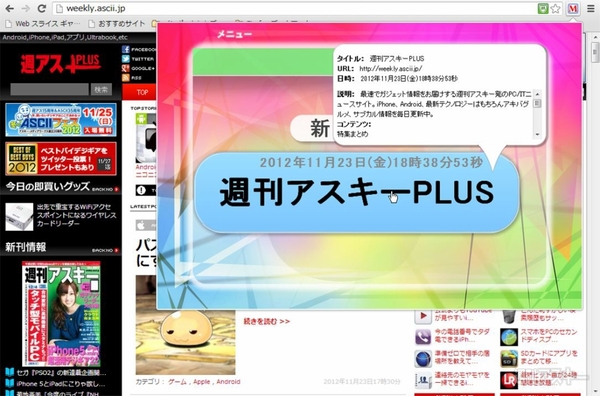 |
|---|
地図はマウスホイールで拡大と縮小が可能。人差し指ひとつで、マップの全体像を把握できるほか、細部にも素早くアクセスできる。また、ドラッグして地図を動かすことも可能。全体を一発で表示するには、枠外をダブルクリックする。
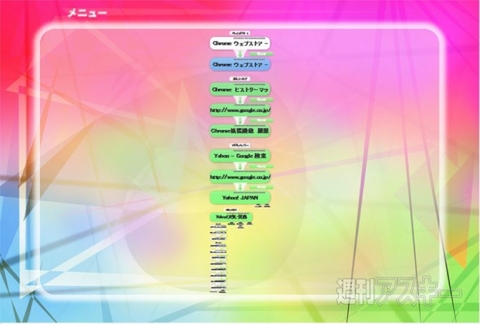 |
|---|
■日時・キーワード・URLで履歴を検索
履歴の検索機能を利用するには、画面左上の【メニュー】をクリック。ポップアップするメニューのなかから【検索】を選択する。
 |
|---|
検索画面が表示されるので、【年/月/日】、【時】、【キーワード又はURL】の欄で任意の条件を指定して【検索】をクリックする。なお、無料版では過去の履歴は参照できないので、年/月/日に過去の日付を入力しても無効。ここでは、年/月/日を今日(試用した日)に設定し、キーワードを入力して検索した。検索結果は右側に表示される。サイト名の左横にある【表示】をクリックすると、マップがそのサイトのタイトルに移動する。
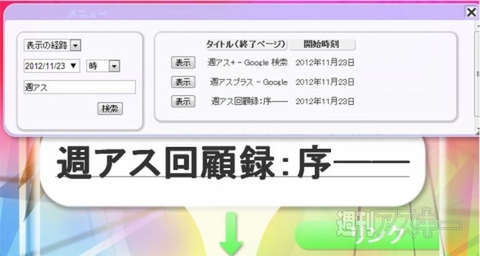 |
|---|
インターフェイスやウェブページの内容表示に関する設定を行なう場合は、【メニュー】を開いて、【オプション】をクリックする。
 |
|---|
“ヒストリーマップ オプション”画面が表示されるので、任意の設定をして【保存する】をクリックしよう。
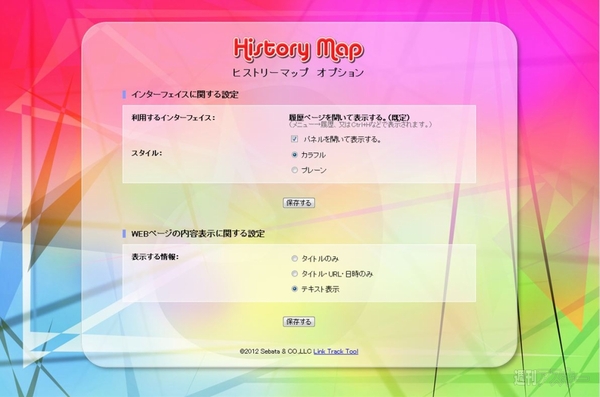 |
|---|
なお、今回紹介した『ヒストリーマップ・フリー』は無料版で現在の経路のみを表示できるが、過去の履歴情報をすべて記録できる製品版(300円)も配信されている。Chromeウェブストアでは、製品版の機能が使える『ヒストリーマップ1週間体験版』が配信されているので、興味があったら試してみよう。
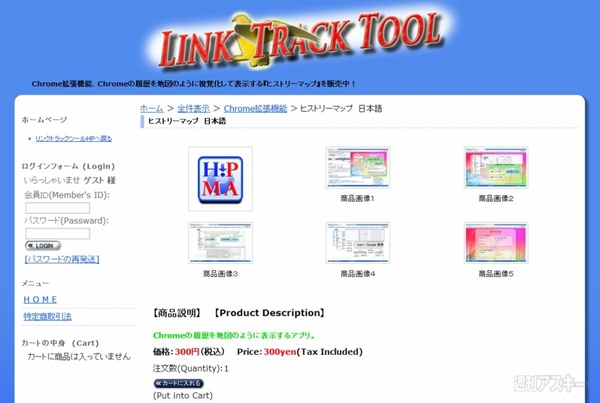 |
|---|
●関連サイト
ヒストリーマップ・フリー
バージョン:1.2.1.1
フリーソフト
作者:瀬端合同会社
(バージョンは記事作成時のものです)
週刊アスキーの最新情報を購読しよう
本記事はアフィリエイトプログラムによる収益を得ている場合があります



